Como extrair uma sequência entre dois caracteres diferentes no Excel?
Ao trabalhar com dados de texto no Excel, você pode frequentemente precisar extrair uma substring que está entre dois caracteres específicos. Por exemplo, extrair o texto entre parênteses, colchetes ou qualquer outro delimitador pode ser crucial para análise de dados e relatórios. Este tutorial irá guiá-lo por três métodos eficazes para alcançar isso: usando fórmulas, aproveitando o Kutools para Excel e extraindo texto entre caracteres idênticos.
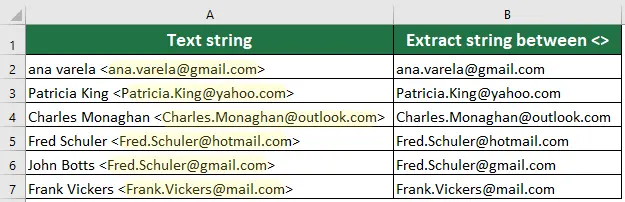
Extrair parte da string entre dois caracteres diferentes com fórmulas
Se você prefere uma abordagem prática, pode usar fórmulas do Excel para extrair texto entre dois caracteres distintos. Fórmulas como MÉDIA, LOCALIZAR e COMPRIMENTO podem ser combinadas para identificar a localização exata dos caracteres e extrair a substring desejada.
Selecione uma célula onde você colocará o resultado, digite esta fórmula e pressione a tecla Enter.
=MID(LEFT(A1,FIND(">",A1)-1),FIND("<",A1)+1,LEN(A1))
Observação: A1 é a célula de texto, > e < são os dois caracteres entre os quais você deseja extrair a string.
Extraia facilmente parte da string entre dois caracteres com o Kutools
Ao contrário das fórmulas que exigem memorização e sintaxe complexa, o Kutools simplifica o processo em poucos cliques. Com sua interface amigável, você pode extrair eficientemente o texto entre caracteres especificados sem o incômodo de criar fórmulas manualmente. Esse método não apenas economiza tempo, mas também reduz a probabilidade de erros, tornando-o ideal para usuários que preferem uma abordagem mais intuitiva para manipulação de dados.
Após baixar e instalar o Kutools para Excel, selecione uma célula para exibir o resultado, vá até a aba Kutools e selecione Assistente de Fórmulas > Assistente de Fórmulas, depois configure conforme segue:
- Marque a caixa Filtro e digite Extrair para filtrar todas as fórmulas relacionadas à extração de texto.
- Selecione Extrair strings entre textos especificados na lista filtrada.
- Selecione a célula que contém a substring que você deseja extrair.
- Em Caractere(s) inicial(is), digite o caractere inicial.
- Em Caractere(s) final(is), digite o caractere final.
- Clique em OK

Resultado
Selecione a célula de resultado e arraste sua Alça de Preenchimento para baixo para obter o restante dos resultados.
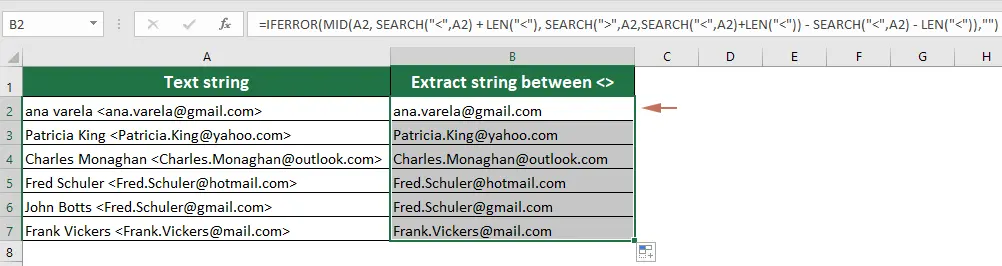
Extrair parte da string entre dois mesmos caracteres com fórmulas
Às vezes, você pode precisar extrair texto entre dois caracteres idênticos, como aspas ou parênteses. Usando fórmulas específicas, você pode efetivamente direcionar e extrair substrings que estão cercadas pelos mesmos caracteres. Essa abordagem é útil para padronizar formatos de dados e preparar o texto para análises adicionais.
Selecione uma célula onde você colocará o resultado, digite esta fórmula e pressione a tecla Enter.
=SUBSTITUTE(MID(SUBSTITUTE("/" & A3&REPT(" ",6),"/",REPT(",",255)),2*255,255),",","")
Observação: A3 é a célula de texto, / é o caractere entre o qual você deseja extrair.
Melhores Ferramentas de Produtividade para Office
Impulsione suas habilidades no Excel com Kutools para Excel e experimente uma eficiência incomparável. Kutools para Excel oferece mais de300 recursos avançados para aumentar a produtividade e economizar tempo. Clique aqui para acessar o recurso que você mais precisa...
Office Tab traz interface com abas para o Office e facilita muito seu trabalho
- Habilite edição e leitura por abas no Word, Excel, PowerPoint, Publisher, Access, Visio e Project.
- Abra e crie múltiplos documentos em novas abas de uma mesma janela, em vez de em novas janelas.
- Aumente sua produtividade em50% e economize centenas de cliques todos os dias!
Todos os complementos Kutools. Um instalador
O pacote Kutools for Office reúne complementos para Excel, Word, Outlook & PowerPoint, além do Office Tab Pro, sendo ideal para equipes que trabalham em vários aplicativos do Office.
- Pacote tudo-em-um — complementos para Excel, Word, Outlook & PowerPoint + Office Tab Pro
- Um instalador, uma licença — configuração em minutos (pronto para MSI)
- Trabalhe melhor em conjunto — produtividade otimizada entre os aplicativos do Office
- Avaliação completa por30 dias — sem registro e sem cartão de crédito
- Melhor custo-benefício — economize comparado à compra individual de add-ins
